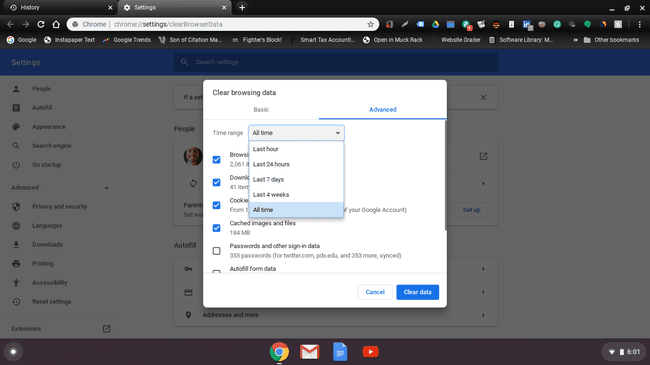Како избрисати историју на Цхромебоок-у
Шта треба знати
- Сва историја: У Цхроме менију изаберите Историја > Историја > Обриши податке прегледања. Опозовите избор у сваком пољу за потврду али Историја прегледања > Обриши податке.
- Одређени веб-сајтови: У Цхроме менију изаберите Историја > Историја. Означите поље за потврду поред веб локација које желите да обришете, а затим изаберите Избриши.
- По датуму: У Цхроме менију изаберите Историја > Историја > Обриши податке прегледања > Напредно. Изаберите временски опсег. Изабери Обриши податке.
Знати како да обришете историју интернета на Цхромебоок-у је корисно за уклањање кеширане информације о веб локацији, води рачуна о вашем коришћењу интернета и отежава другима да надгледају вашу употребу. Ево како да лоцирате историју Цхромебоок прегледача, како да је обришете одједном, како да је обришете по веб локацији и како да је обришете по датуму.
Како пронаћи историју Цхромебоок претраживача
-
Док сте у Цхроме-у, отворите нови Картица Гоогле Цхроме.
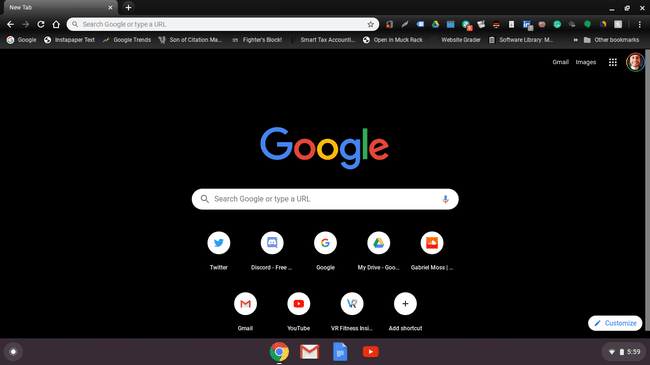
-
Кликните на мени са три тачке у горњем десном углу екрана.
Можете притиснути (ЦТРЛ+Х) са било које картице да бисте приступили Историја мени.
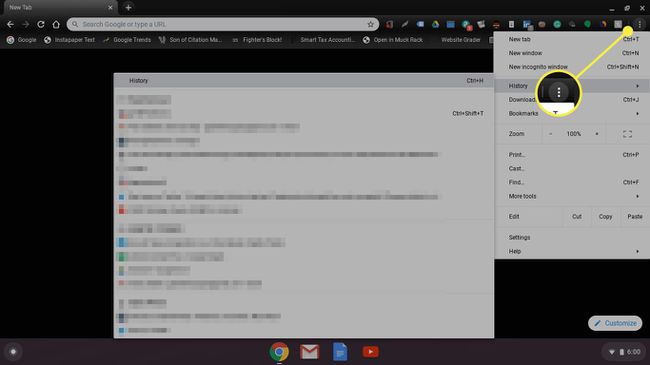
-
Задржите показивач изнад Историја опцију и изаберите Историја у менију који се појави.
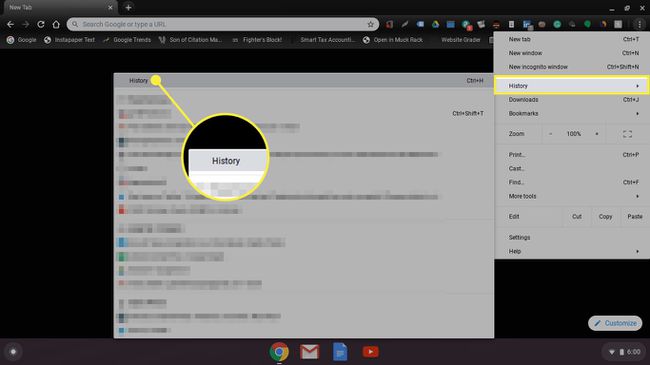
-
Картица коју прво видите је Цхроме Историја картицу која приказује целу историју прегледања за Цхроме на Цхромебоок-у који тренутно користите.
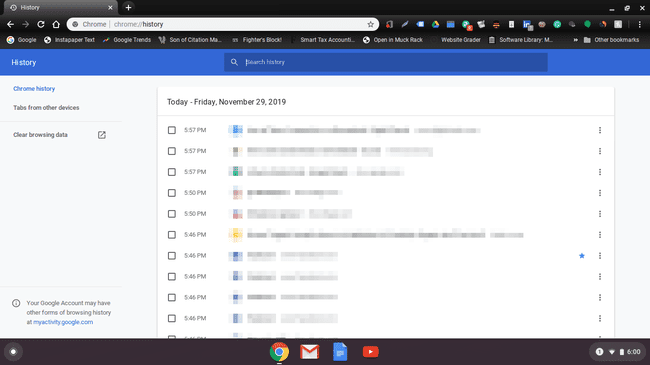
-
Кликните Картице са других уређаја у левом менију за навигацију да бисте видели приказ историје прегледања за Гоогле Цхроме на другим уређајима. Ово је корисно за одлучивање о томе како да избришете историју прегледача, јер бисте можда желели да задржите податке историје на другим уређајима.

Како да обришете сву историју прегледача Гоогле Цхроме одједном
Наравно, такође можете да обришете сву историју прегледача Гоогле Цхроме одједном ако нема ничег посебног на шта треба да се држите. Пратите ове кораке да бисте то урадили.
-
У Обриши податке прегледања мени, останите на Басиц таб.
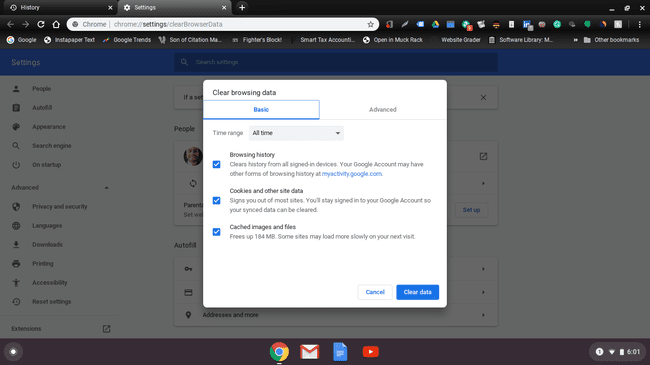
-
Поништите све осим за Историја прегледања. Кликните Обриши податке дугме у доњем десном углу прозора. Потврдите да сте сигурни да желите да избришете податке ако се појави прозор за потврду.
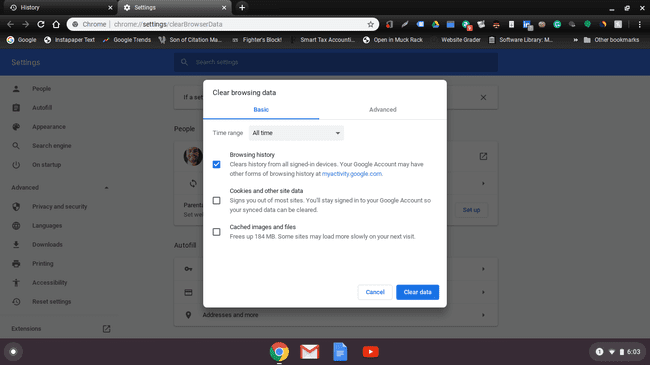
-
Сада би требало да видите екран који показује да немате сачуваних података о историји прегледања.
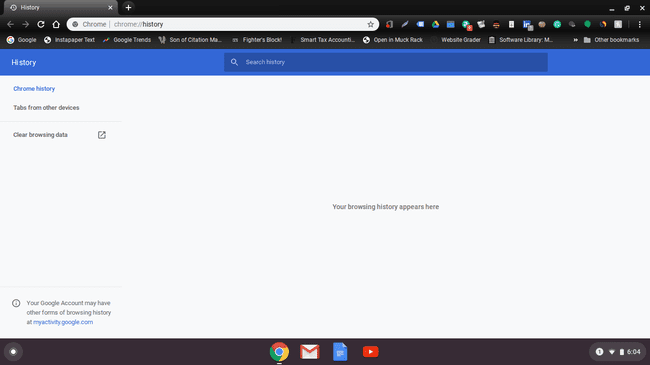
Како да обришете историју прегледача Гоогле Цхроме на веб локацији
Ако не желите да уклоните сву историју прегледања коју имате у Гоогле Цхроме-у, можете да избришете само одређене веб локације. Све што треба да урадите је да пређете курсором изнад поља за потврду поред било које датотеке историје коју желите да избришете. Кликните на оне које не желите и њихове кутије ће постати плаве. Померите се до горњег десног угла екрана и притисните Избриши дугме када сте изабрали.
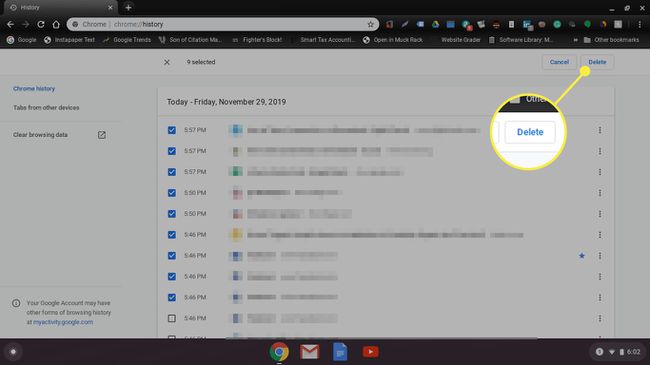
Овде ћете добити прозор за потврду. Само кликните Уклони када будете спремни да обришете историју прегледања на Цхромебоок-у.
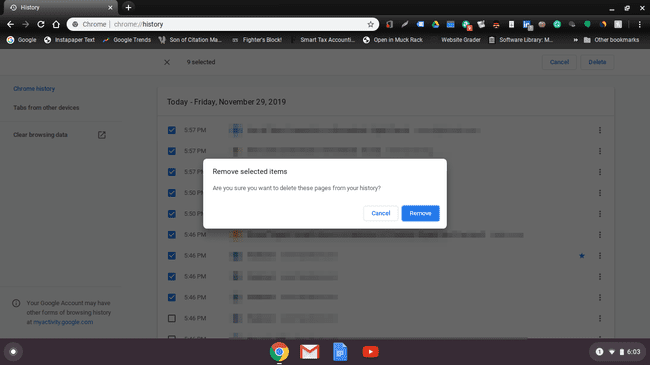
Како избрисати историју прегледача Гоогле Цхроме по датуму
Ако оно што покушавате да урадите је да уклоните историју прегледања од одређеног датума, то можете лако да урадите. Само кликните на Обриши податке прегледања линк на менију са ваше леве стране, испод Картице са других уређаја на главној страници Историја. У прозору који се појави видећете картице Басиц и Напредно. Кликните на Напредно да бисте дошли до падајућег менија који укључује опције времена. Мораћете опозовите избор све што је у овом менију немој желите да избришете.
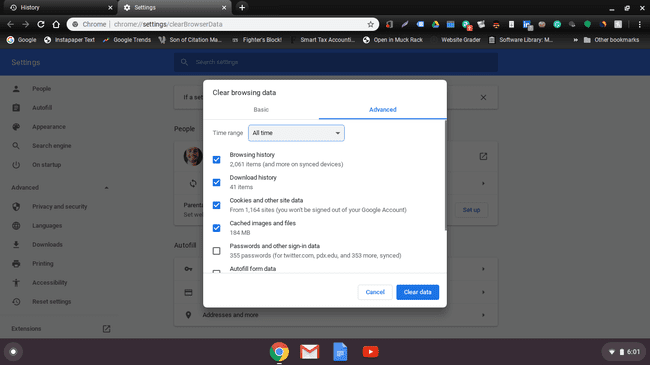
Изаберите Све време да изаберете колико уназад желите да избришете историју Цхроме прегледача. Можете га задржати какав јесте или можете изабрати другу опцију до последњег сата.